4 façons formidables de refléter l’écran de Xiaomi sur PC
Supposons que nous considérions une situation où vous êtes assis dans une présentation. Vous découvrez un facteur majeur qui doit être abordé et expliqué à vos collègues pour développer un point, principalement, et les faire déplacer sur le point. Il deviendrait extrêmement difficile pour vous de montrer l’écran de votre smartphone aux personnes assises en même temps. Pour éviter certaines pertes de discipline et de temps, vous avez besoin que l’écran soit reflété sur quelque chose de plus grand et plus large pour que tout le monde puisse le voir dans la pièce. Cet article envisage différents mécanismes adaptés pour mettre en miroir votre Xiaomi et autres smartphones Android sur PC.
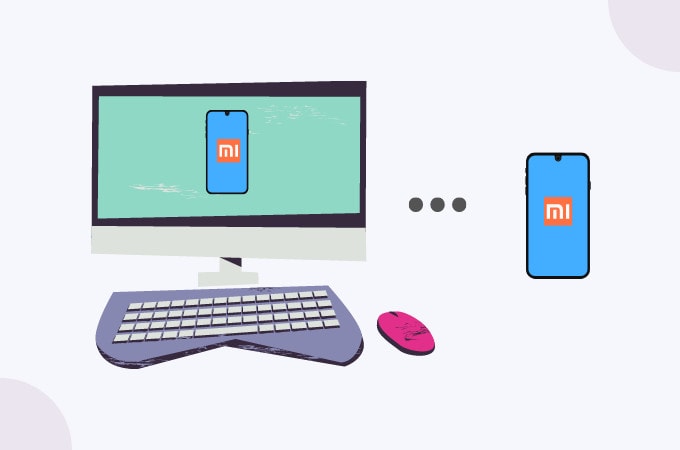
Partie 1 : Copier l’écran de Xiaomi sur PC avec MirrorGo
Il peut y avoir plusieurs façons de vous aider à mettre en œuvre la mise en miroir d’écran sur votre PC ; cependant, la question porte sur la qualité de l’approche qui est entreprise. Tout en réalisant la variété des mécanismes qui peuvent être consommés pour screencaster votre Android sur PC, il existe une autre approche qui offre l’interface la plus unique et la plus cohérente sur laquelle travailler. Wondershare MirrorGo surpasse les autres plates-formes existantes et offre une expérience utilisateur qui améliore la dynamique du screencasting. Suite à un résultat HD à l’écran, MirrorGo s’installe officiellement comme un mécanisme parfait pour exempter les yeux fatigués tout en jouant sur le smartphone Android. Suivant les fonctionnalités de mise en miroir proposées par MirrorGo, il se considère comme un enregistreur d’écran et un captureur d’écran. Cela vous conduit à un utilitaire plus étendu par rapport aux autres solutions de mise en miroir existantes. Un autre aspect qui fait de MirrorGo l’option parfaite est la fonction de synchronisation qui vous permet de rester en contact avec les données sur votre smartphone Android. Partager votre Xiaomi sur PC est une procédure très simple avec MirrorGo, qui peut être comprise à partir du guide fourni comme suit.

Wondershare MirrorGo
Mettez en miroir votre appareil Android sur votre ordinateur !
- Glissez et déposez fichiers entre votre ordinateur et votre téléphone directement.
- Envoyer et recevoir messages en utilisant le clavier de votre ordinateur, y compris SMS, WhatsApp, Facebook, etc.
- Afficher plusieurs notifications simultanément sans décrocher votre téléphone.
- Utilisez applications android sur votre PC pour une expérience plein écran.
- Enregistrement votre gameplay classique.
- Capture d’écran aux points cruciaux.
- Partage mouvements secrets et enseigner le jeu de niveau supérieur.
Étape 1 : Connexion de votre ordinateur au téléphone
Vous devez connecter votre Xiaomi au PC via un câble USB. Après la connexion, vous devez appuyer sur l’option ‘Transférer des fichiers’ fournie dans le message d’invite.

Étape 2 : Débogage USB
Suite à l’établissement réussi d’une connexion avec l’ordinateur, vous devez accéder aux paramètres de votre Xiaomi et vous diriger vers la section ‘Système et mises à jour’ de la liste. Ensuite, vous devez appuyer sur l’option développeur pour accéder à la fenêtre suivante contenant l’option de débogage USB. Activez les paramètres avec la bascule disponible.

Étape 3 : Établir la mise en miroir
Un message d’invite apparaît à l’écran pour l’établissement de la connexion. Appuyez sur ‘Ok’ pour atténuer avec succès votre Android avec le PC.

Étape 4 : La mise en miroir est terminée.
Vous pouvez maintenant voir l’écran de votre téléphone Xiaomi sur l’écran de l’ordinateur.
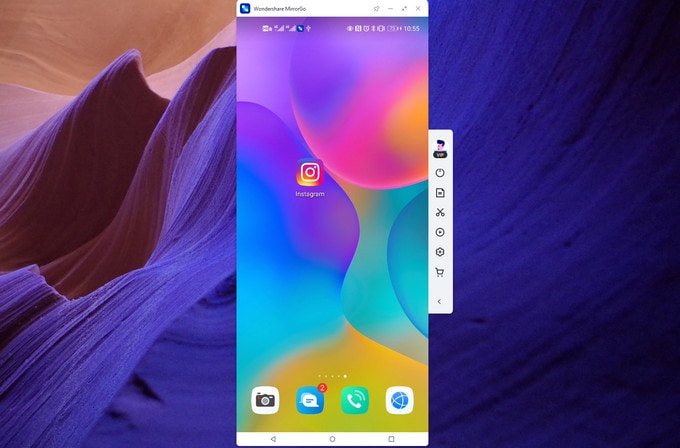
Partie 2: Screen Mirroring Xiaomi vers PC via USB – Scrcpy
Vous pouvez utiliser un autre mécanisme conventionnel de mise en miroir de l’écran de votre Xiaomi sur PC à l’aide du Scrcpy du téléphone. Au départ, vous avez besoin de son fichier d’extension sur votre ordinateur, qui peut être téléchargé facilement sur Internet.
Étape 1 : Extraire et lancer
Après avoir téléchargé le dossier d’archive de Scrcpy sur votre ordinateur, vous devez extraire les fichiers et lancer le fichier .exe. Cependant, il est important de connecter votre téléphone Android au PC pour éviter les erreurs d’invite.
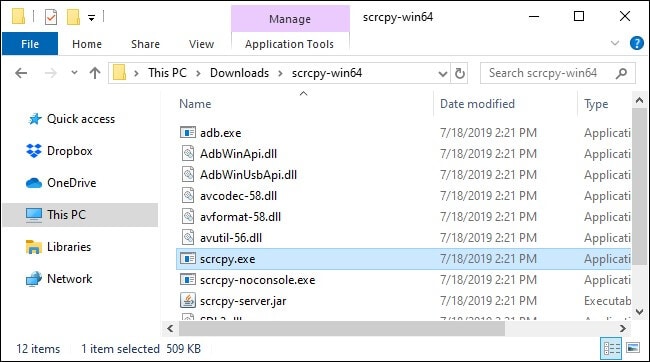
Étape 2 : Activez le débogage USB sur votre téléphone
Vous devez ouvrir les ‘Paramètres’ de votre téléphone et accéder à sa section ‘À propos du téléphone’. Si vos ‘Options de développement’ ne sont pas activées, vous devez appuyer plusieurs fois sur le numéro de build présent à l’écran, puis ouvrir l’écran et sélectionner l’option ‘Débogage USB’ dans la liste pour l’activer.
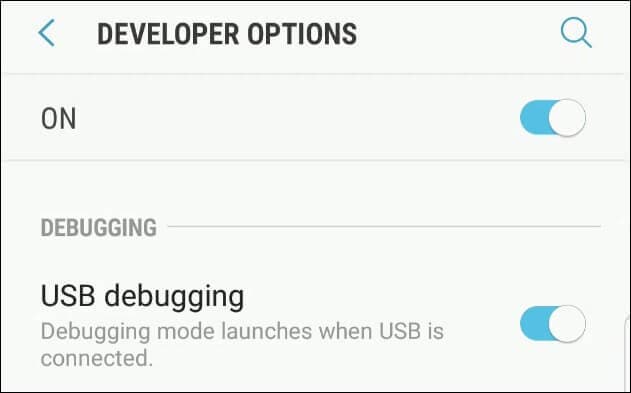
Étape 3 : Exécutez le fichier Scrcpy
Après avoir activé le mode de débogage USB, vous devez relancer le fichier .exe sur votre ordinateur et autoriser tous les messages d’invite reçus sur votre téléphone. Cela reflétera de manière concluante votre écran Xiaomi sur PC sans aucun écart. Cependant, il convient de garder à l’esprit que le processus s’achève dès que vous déconnectez votre téléphone de la connexion USB.
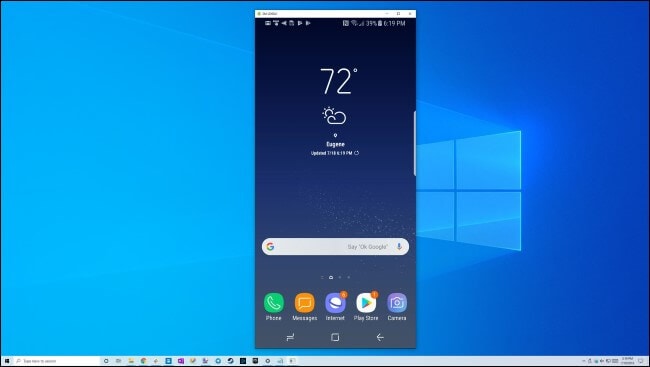
Partie 3 : Copier l’écran de Xiaomi vers le PC sans fil – Vysor
Vysor s’est présenté comme une application de mise en miroir d’écran très puissante pour les téléphones Android tels que Xiaomi. Il fournit une connexion USB et ADB à ses utilisateurs qui souhaitent mettre en miroir Xiaomi sur PC à l’aide de Vysor. Cette application peut être considérée comme la meilleure du marché. cependant, il présente toujours un inconvénient très particulier pour bon nombre de ses consommateurs. De nombreuses personnes ont signalé un taux de drainage élevé de la batterie de leur téléphone par rapport à l’utilisation de Vysor pour la mise en miroir d’écran via une connexion USB. Cet article a hâte de vous présenter l’utilisation de la connexion ADB dans le partage d’écran Xiaomi sur votre PC.
Étape 1 : lancez le débogage USB sur votre téléphone
Vous devez activer le débogage USB sur votre téléphone pour connecter votre Xiaomi via la connexion ADB. S’il n’est pas automatiquement activé, vous devez simplement vous approcher des ‘Paramètres’ de votre téléphone et ouvrir ‘À propos du téléphone’. Vous devez ouvrir vos ‘Options de développement’ ou les activer si jamais auparavant en appuyant plusieurs fois sur le numéro de build avant d’activer l’option de débogage USB dans les options de développement.
Étape 2 : Ouvrir l’invite de commande sur PC
Activez l’invite de commande sur votre PC pour lancer un terminal de commande ADB. Pour cela, vous devez taper ‘adb tcpip 5556’ pour redémarrer ADB en mode TCPIP.

Étape 3 : Localisez votre adresse IP
Suite à cela, vous devez localiser l’adresse IP de votre Xiaomi. Si vous avez un téléphone avec une version du système d’exploitation inférieure à 6.0, saisissez :
Coquille Adb
Netcfg
A l’inverse, pour les téléphones supérieurs à Android 7, boudez :
Coquille Adb
i
Une liste apparaîtra sur l’invite de commande, montrant une liste de toutes les adresses IP locales associées à l’ordinateur. Vous devez localiser l’adresse IP de votre téléphone Android Xiaomi et la copier dans le presse-papiers.
Étape 4 : Fermer et retaper l’adresse IP
Vous devez quitter la fenêtre ADB pour retaper l’adresse IP pour connecter votre PC au téléphone. Tapez ‘ADB shell’ pour quitter la fenêtre ; cependant, gardez le terminal ouvert. Retapez l’adresse IP à l’écran.

Étape 5 : Retirez le câble USB et confirmez la connexion
Ensuite, vous devez retirer le câble USB et continuer à utiliser votre téléphone en utilisant la connexion ADB via la connexion Wi-Fi et Hotspot de votre téléphone. Pour confirmer, vous pouvez vérifier l’appareil connecté via Vysor pour l’observer actif dans la liste. Vous pouvez simplement vous connecter au téléphone de manière normale pour mettre en miroir l’écran Xiaomi sur PC.
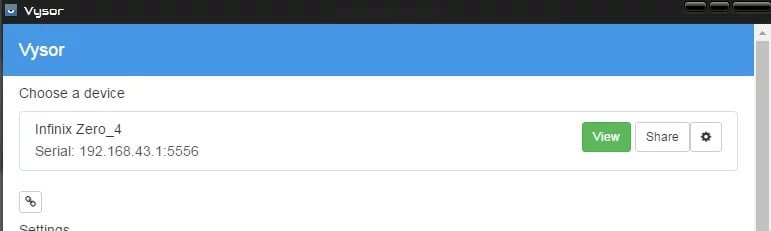
Partie 4 : Copier l’écran de Xiaomi sur PC avec Mi PC Suite
Étape 1 : Télécharger Mi PC Suite
Pour partager avec succès votre écran Xiaomi sur PC, vous pouvez accéder au site officiel de Mi PC Suite pour le télécharger sur le PC.
Étape 2 : Lancez la suite PC
Après avoir téléchargé l’application, il vous suffit de la lancer et d’observer l’écran à l’avant montrant l’option de connecter votre appareil. Vous devez connecter votre téléphone Xiaomi à votre PC à l’aide d’un câble USB.
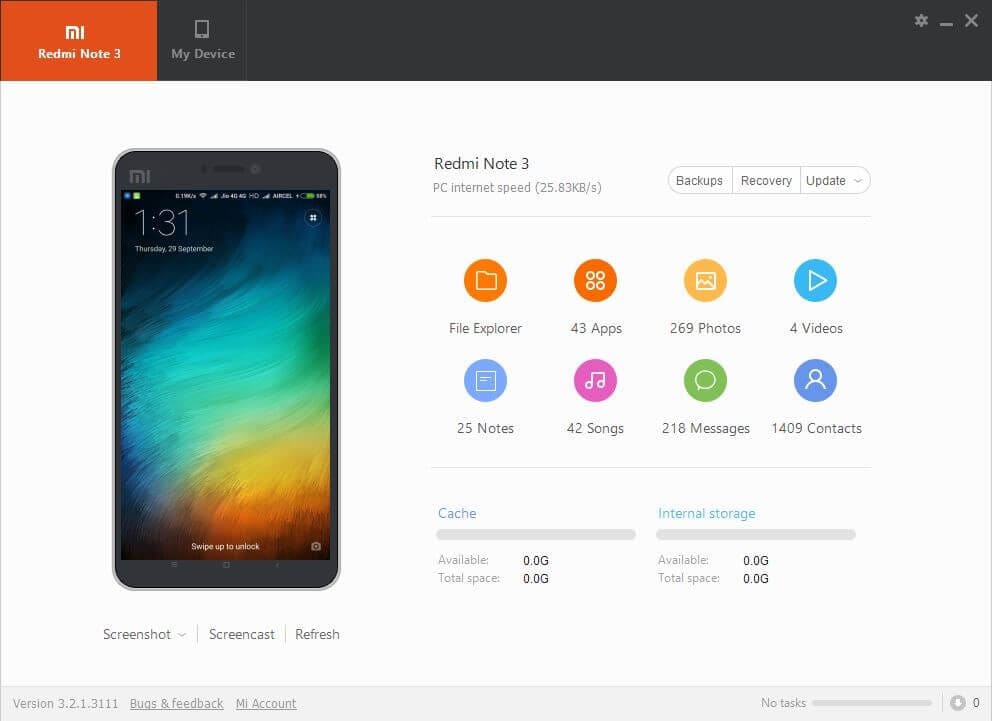
Étape 3 : Activer Screencast après une connexion réussie
Votre téléphone peut prendre un certain temps pour installer les pilotes de connexion au PC. Après l’installation réussie des pilotes, les détails du téléphone apparaissent sur l’écran à l’avant. Il vous suffit de sélectionner l’option ‘Screencast’ présente en bas du téléphone dans PC Suite. Cela loge votre écran sur le PC avec succès.
Conclusion
Cet article vous a présenté différentes méthodes conventionnelles et simplistes qui peuvent être adaptées pour refléter votre Xiaomi sur PC. Vous devez jeter un œil à ces mécanismes pour avoir une bonne connaissance de ces guides étape par étape pour la mise en miroir d’écran de votre Xiaomi sur PC.
Derniers articles
